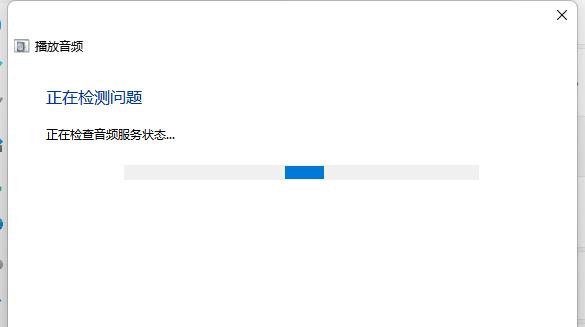Win11系统有时候会自动进行更新,最近有用户反映自己电脑更新之后发现没有声音了,不知道怎么回事,可能是没有安装声音设备或者驱动,遇到这种情况应该怎么处理呢?就此,今天
Win11系统有时候会自动进行更新,最近有用户反映自己电脑更新之后发现没有声音了,不知道怎么回事,可能是没有安装声音设备或者驱动,遇到这种情况应该怎么处理呢?就此,今天自由互联小编整理了多种解决方法,分享给大家,一起看看吧。
电脑更新了Win11没有声音解决方法:
方法一:
1、部分设备在win10上的驱动可能无法在win11使用。
2、所以可以尝试拔出耳机或音效后,重新连接一下试试看,可以重新安装对应驱动程序。

方法二:
1、如果重新插拔后还是不行。
2、那么推荐下载一个Realtek音频管理器。【点击下载】
3、下载安装好之后,在其中开启声音就可以了。
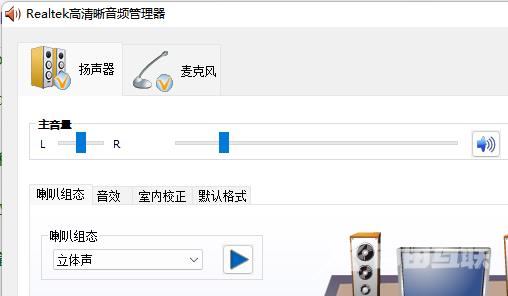
方法三:
1、还是不行的话,可以右键开始菜单,打开设置。
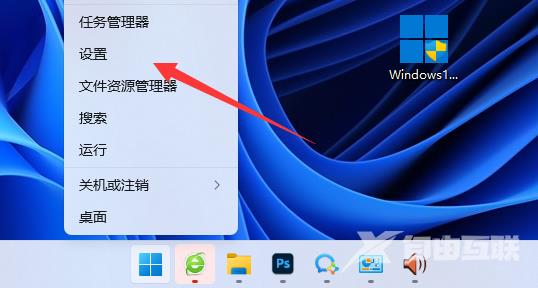
2、再打开其中的声音设置。
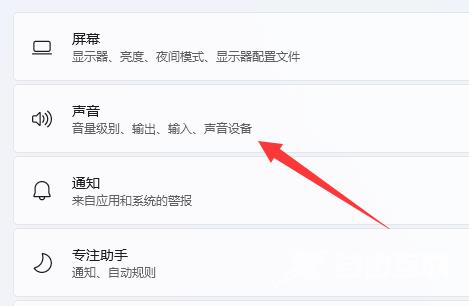
3、然后点击排查常见声音问题里的输出设备。
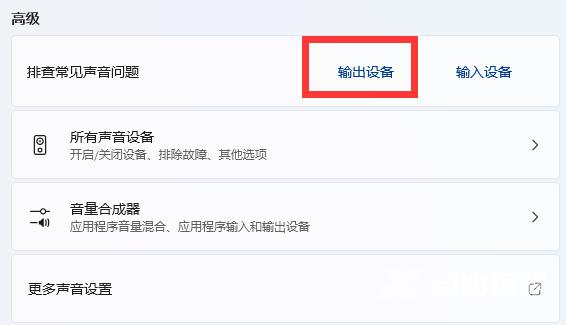
4、最后等待系统自动为你检测并解决即可。